Installation bei DMSOLUTIONS (www.dmsolutions.de) Paket SSD Webhosting Basic V2.0
1. Domainverwaltung im Plesk WebCommander
Neues Dateiverzeichnis für die Domain anlegen und das Unterverzeichnis /web anlegen (Bsp: httpdoscs/tao/web) • Unter Domainverwaltung eine neue Subdomain und Datenbank anlegen (Bsp: tao.domain.com) • Dokumentenstamm eintragen: "httpdocs/tao/web" • PHP-Version 7.2.13 • [X] CGI-Unterstützung [X] [FastCGI-Unterstützung] • [X] SSL-Unterstützung • SSL Zertifikat später hier zuordnen • unter SSL/TLS-Zertifikat ein weiteres Zertifikat hinzufügen der neuen Subdomain zuordnen.
dmsolution-plesk-webmanager.jpg
2. Contao-Manager vorbereiten
Lokales Verzeichnis contao-v46 anlegen • download Contao-Manager V4.6 von contao.org/de/download.html • ablegen ins lokale Verzeichnis, darin umbenennen in: contao-manager.phar.php • upload mit Filezilla ins Serververzeichnis httpdoscs/tao/web
Contao-Manager starten: https://www.domain.com/contao-manager.phar.php. Daraufhin startet die Systemprüfung. Unter Serverkonfiguration "andere" auswählen und PHP-Pfad bestätigen: /opt/plesk/php/7.2/bin/php
3. Systemprüfung und Module zusammenstellen
Die Systemprüfung läuft automatisch ab. Danach erscheint ein neues Fenster für die Paketauswahl. Contao V4.6 auswählen und alle wichtige und bekannte Pakete auswählen, die in früheren Contao-Installation verwendet worden sind (um schon an dieser Stelle eine spätere Migration vorzubereiten). Abschließend -> Änderungen anwenden. Der Contao-Manager stellt dann das Gesamtpaket zusammen. Abschließenbd erscheint die Meldung: [ Datenbank aktualisieren ]. Achtung: STOPP! AN DIESER STELLE NICHT AUSFÜHREN!
4. Datenbank-Parameter anpassen
Würde man an obiger Stelle die Datenbank aktualisieren, könnte diese Fehlermeldung erscheinen:
InnoDB ist nicht richtig konfiguriert!. Die Verwendung von "Large Prefixes" in MySQL-Versionen vor 5.7.7 bzw. MariaDB-Versionen vor 10.2 erfordert das Barracuda-Dateiformat und die Option innodb_file_per_table.
innodb_large_prefix = 1
innodb_file_format = Barracuda
innodb_file_per_table = 1
Grund: Nicht alle DB-Server von DMSOLUTIONS sind auf das Barracuda-Format umgestellt (Stand 2/2019). Behebung: Im lokalen Verzeichnis die Textdatei "config.yml" anlegen und diesen Textzeilen einfügen bzw. kopieren (Referenz auf GitHub):
doctrine:
dbal:
connections:
default:
default_table_options:
charset: utf8
collate: utf8_unicode_ci
engine: MyISAM
Dann die Datei config.yml mit Filezilla dieses Serververzeichnis ablegen: httpdocs/tao/app/config
5. Contao Backend mit Contao-Manger generieren
Contao-Manager wie oben erneut starten: https://www.domain.com/contao-manager.phar.php
Für das Paket: "Contao Open Source CMS" das Update auswählen und mit [Apply Chance] bestätigen
Contao-Manager-Update-DB.JPG
Hier [Datenbank aktualisieren] wählen, danach mit dem Install-Passwort anmelden. Danach sollte das Contao-Installtool das Aktualisieren der Datenbankfelder anbieten. Alles bestätigen und ausführen lassen. Abschließend werden die zuvor notieren Verbindungsdaten zur Datenbank abgefragt. Kommt die Verbindung fehlerfrei zustande wird das Contao-Backend erzeugt. Kurz Anmelden und fehlerfreie Ausführung prüfen.
Contao-Installer-Abschluss.JPG
6. Wichtig: Domain-Sicherung durchführen!
An dieser Stelle sollte sofort die Sicherung der Datenbank erfolgen; ebenso das gesamte Subdomain-Verzeichnis in das lokales Sicherungsverzeichnis ablegen. Der Plesk WebCommander kann dafür das Domain-Verzeichnis komplett in eine ZIP-Datei packen, die mit FileZilla in ein lokales Sicherungsverzeichnis abgelegt werden kann.
Ich hoffe, meine Aufzeichnungen sind für alle Contao-Neulinge nützlich, zu denen ich mich auch zähle.
Euer Pinnochio
Nachtrag zur Behebung der Datenbank-Fehlermeldung: "InnoDB ist nicht richtig konfiguriert!"
Falls diese DB-Meldung erscheint, dann die Datei "config.yml" wie beschrieben in das Verzeichnis "app/config" ablegen. Danach müssen alle Cache's gelöscht werden! Dafür mit Filezilla die Verzeichnisse system/cache und contao-manager/cache löschen bzw. in cache-back umbenennen. Alle Browser-Fenster & TABS schließen und über die Browser-Chronik die Caches und Cookies löschen, Brower danach komplett neu starten. Erst dann Schritt 5.) erneut durchführen. - Viel Erfolg!






 Zitieren
Zitieren


 . Kostet doch praktisch nichts und sooo billig ist der Tarif nicht, die anderen Leistungen sind ja auch durchaus adäquat. Zumindest in der Theorie.
. Kostet doch praktisch nichts und sooo billig ist der Tarif nicht, die anderen Leistungen sind ja auch durchaus adäquat. Zumindest in der Theorie.
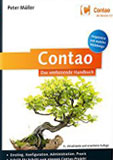


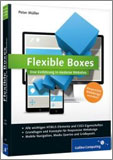


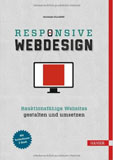
Lesezeichen